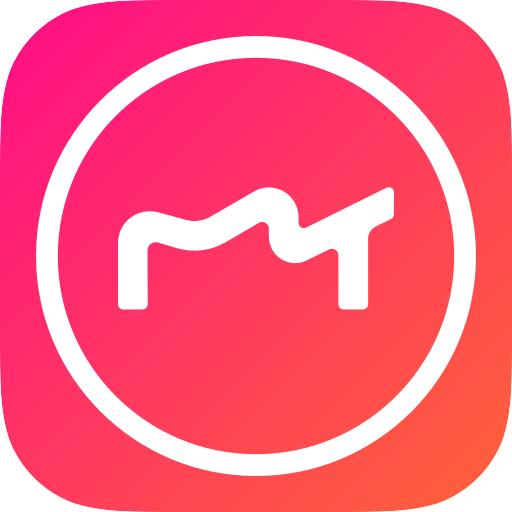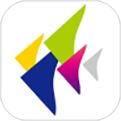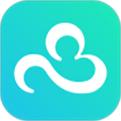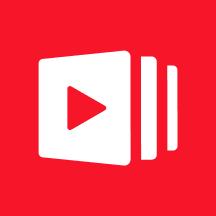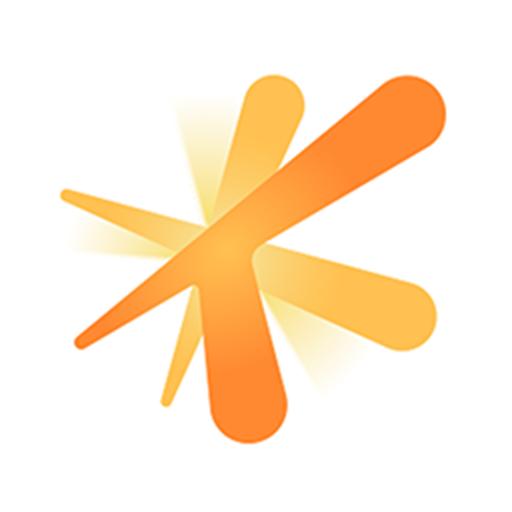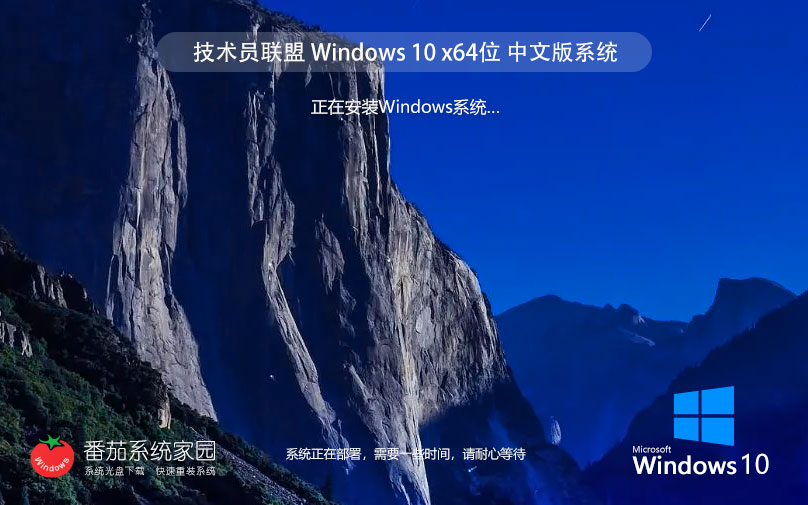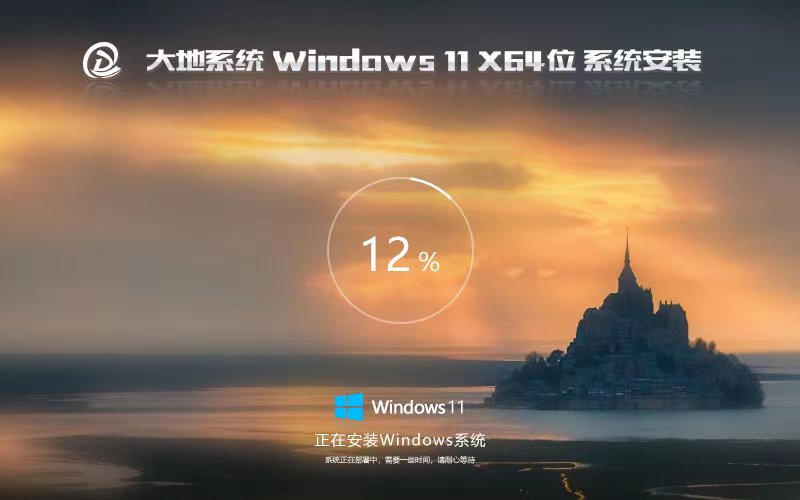windows7之局域网搭建完全攻略

局域网搭建完全攻略
本文来源:2009年第48期《电脑报》本文作者:四川李学昌
现在,一般的家庭有两三台电脑已经相当普遍,而其中的一些品牌笔记本,则可能已经升级安装了最新的操作系统(以下简称Win7)。那么在这样的情况下,如何组建纯Win7系统环境或Win7与XP系统混合环境下的家庭局域网,又该如何设置文件共享呢?如果你也有同样的疑问,请详细查看本文当中介绍的方法,相信都可以迎刃而解。
基础建设组建家庭局域网
在组建家庭网络时,最新的系统显得更加简单方便,这主要得益于该系统的网络发现功能。同时,与XP系统相比,在Win7系统中还可以选择家庭网络、工作网络、公用网络等不同环境,安全性也更高。此外,从应用角度讲,除传统的文件共享外,Win7还允许以播放列表的形式提供对媒体文件的共享支持。
统一工作组名
要顺利地组建家庭局域网,所有局域网中的电脑必须具备相同的工作组和不同的计算机名。在Win7中,具体操作比较简单,鼠标右键单击计算机,在弹出的快捷菜单当中选择属性,再在弹出窗口的计算机名称、域、工作组设置下修改计算机所在工作机组及计算机名即可。
设置家庭网络
在Win7中设置家庭网络,可以做控制面板中打开网络和共享中心,单击选择家庭组和共享选项更改高级共享设置即可对家庭和工作和公用两种局域网环境进行设置。展开家庭或工作网络,必须选择的项目如下表。
接下来,在网络与共享中心单击查看活动连接即可在下一界面中选择不同的网络位置。
提示:
在中,可以分别选择家庭网络、工作网络和公用网络三种模式。但在这里的设置又只有家庭和工作和公用两个选项。原来,它已将家庭网络和工作网络统一在起。不过如果选择家庭网络,需要进行密码设置,因此,为了共享访问的方便性,我们推荐大家选择工作网络或视具体情况而定。
在XP当中的家庭网络设置,可以通过网络安装向导来帮助完成。双击桌面上的网上邻居,然后从弹出的窗口中选择设置家庭或小型办公网络,即可启动网络安装向导,然后只要根据向导提示进行操作即可。
开启来宾账户实现XP与Win7互访
要让XP与Win7能顺利地互访,请开启来宾账户。在XP当中,在控制面板当中依次选择管理工具计算机管理,在弹出的窗口中再选择本地用户和组用户。接着,在右侧双击,在弹出的对话框中清除对账号已停用的勾选,再确认密码永不过期项已经勾选(在Win7中的设置方法类似)。
提示:
确认密码永不过期,今后再次访问共享文件夹则可以不用再修改密码,更为方便。当然,大家可以根据具体情况进行设置。除此之外,XP与Win7的互访和共享(如打印机共享)可能会产生很多奇怪的问题,这里我们不一一列举。解决的方法是除了上面所说的开启来宾账户并确保两台电脑在同一工作组内,同时做好基本的共享设置外,请详细设置XP以及Win7的防火墙,一般都能解决。
文件共享整合多方文件资源
局域网创建完成后,就可以创建不同的文件夹共享,以实现不同电脑间的文件资源共享。在安装Win7时,系统会自动为我们创建一个名为公用的用户,同时,还会在硬盘上创建名为公用的文件夹。在前面的设置中,我们已选择了允许公用文件夹共享,因此局域网内其它电脑都可访问这一文件夹。普通的文件共享,只要将需要共享的文件拷贝到公用文件夹中即可完成。而更灵活的应用,就需要手动设置了。
注:下文以Win7环境为例简介,在XP系统中的设置可以以此为参考进行操作。
基本共享设置
我们以将一台电脑的E盘根目录下的Share文件夹进行共享为例。首先鼠标右键单击E盘根目录下的Share文件夹,选择属性共享。然后在打开的对话框中单击共享,在弹出的对话框中选择用户名为Everyone,再单击添加,让它出现在下面的列表框中。接下来在权限级别下为其设置权限,比如:读/写或读取(如图1所示)。
提示:
取消共享,可以采取同样的方法,在属性共享高级共享中清除对共享此文件夹的勾选即可。
Step2.不同权限分配
基本的共享设置可能无法满足更多用户的需求,那么针对不同用户设置不同的共享权限要如何操作呢?下面我们就以将一个名为工程图片的文件夹以不同的名称(工程图片DX和工程图片ZD)共享为例进行讲解:如果登录的账号为DX,那么拥有读写权限;若登录的账号为ZD,那么只有读取的权限。
首先,鼠标右键单击桌面上的计算机,选择管理,在弹出的管理窗口中展开左侧的本地用户和组用户,单击操作新用户,在用户名后输入DX并设置好密码。然后取消对用户下次登录时必须更改密码的勾选,同时选择密码永不过期。最后单击创建,即可生成一个标准用户级别的系统帐号。同理,创建一个名为ZD的同类系统帐号。
然后就是分别对两个账号进行权限设置。在文件夹的共享选项中选择高级共享共享此文件夹,在共享名下输入一个名称(如工程图片DX),再单击权限添加高级立即查找,找到刚才创建的账号DX并单击即可将其添加进来。最后勾选允许下的完全控制(如图2所示。此外,还以可观察到名为Everyone的用户,而且具备完全控制权限,请删除它)。设置完成后,以DX账户登录并访问该文件夹时将拥有读写权限。类似的,设置ZD用户的权限为读取,则用ZD账户登录访问该文件夹时将只拥有读取权限。
接下来,还需要完成对用户权限的分配。依次单击开始控制面板管理工具本地安全策略,在打开的对话框中展开左侧的安全设置本地策略用户权利指派,在右侧找到从网络访问此计算机并双击。接着,单击添加用户和组将DX和ZD添加进来。然后再展开安全设置本地策略安全选项,找到右侧的网络访问:本地帐户的共享和安全模式,双击并选择经典本地用户以自己的身份验证。至此,共享设置全部完成。
媒体共享家庭娱乐安全分享
与普通文件共享类似,媒体文件也可以进行共享,不过在Win7中还有更安全的媒体共享形式——将媒体文件以播放列表的形式共享出来。采用这种方式,来访的电脑并不是访问媒体文件本身,因此不必担心文件被破坏或恶意拷贝,同时共享的内容还可以通过分级来进行控制,非常适合家庭用户。
Step1.媒体共享设置
双击桌面上的网络,从打开的窗口中单击网络和共享中心,依次单击选择家庭组和共享选项更改高级共享设置,接着展开家庭和工作,找到其下的媒体流并单击。在显示设备位置后选择所有网络,再单击全部允许。
上述设置完成后,再次进入网络和共享中心下的媒体流选项窗口,就可以观察到已加入的计算机名,单击网络中的电脑后的自定义链接(如图3所示)。从弹出的对话框里显示的内容看,它将不对媒体共享进行任何限制。下面我们就开始对其进行修改。
首先取消使用默认设置的勾选兵选择仅限于,然后再进行级别选择就行了。
提示:
为保证没有划分级别的媒体文件也受到控制,请取消对包含未分级的文件的勾选。
Step2.共享媒体播放
设置完成后,其他电脑运行WindowsMediaPlayer时,在左侧的窗格中既可观察到本机的播放列表,还可以在其它媒体库下观察到共享了媒体文件的电脑图标,就能找到该电脑共享的播放列表,从而播放其共享的媒体文件(如图4所示)。
提示:
在XP系统中无法实现媒体播放列表的共享,该功能仅限于Win7系统之间的媒体共享访问。
安全设置局域网共享的要诀
众所周知,局域网共享在方便我们日常生活应用的同时,它也成为了病毒传播的主要途径。因此在进行局域网共享设置时,请务必设定详细的访问权限,只有确保了共享安全,才能更好利用局域网共享带来的便利。此外,XP与Win7的局域网互联,并没有想象中那么麻烦,只要按照文中所述方法,做好基本的工作准备,就可以顺利实现XP与Win7的通畅互访。而Win7当中提供的媒体共享功能,则带来了更多的实用性选择,也为我们的娱乐提供了方便。
编后:
Win7的局域网共享设置比较简单,但Win7与XP的互访就可能产生不少问题,如果各位读者在实际操作中有任何局域网共享的问题无法解决,请可以登录http://bbs.ruanmei.com/帮助区在线咨询。
推荐系统
雨林木风 winxp下载 纯净版 永久激活 winxp ghost系统 sp3 系统下载
系统大小:0MB系统类型:WinXP雨林木风在系统方面技术积累雄厚深耕多年,打造了国内重装系统行业知名品牌,雨林木风WindowsXP其系统口碑得到许多人认可,积累了广大的用户群体,是一款稳定流畅的系统,雨林木风 winxp下载 纯净版 永久激活 winxp ghost系统 sp3 系统下载,有需要的朋友速度下载吧。
系统等级:进入下载 >萝卜家园win7纯净版 ghost系统下载 x64 联想电脑专用
系统大小:0MB系统类型:Win7萝卜家园win7纯净版是款非常纯净的win7系统,此版本优化更新了大量的驱动,帮助用户们进行舒适的使用,更加的适合家庭办公的使用,方便用户,有需要的用户们快来下载安装吧。
系统等级:进入下载 >雨林木风xp系统 xp系统纯净版 winXP ghost xp sp3 纯净版系统下载
系统大小:1.01GB系统类型:WinXP雨林木风xp系统 xp系统纯净版 winXP ghost xp sp3 纯净版系统下载,雨林木风WinXP系统技术积累雄厚深耕多年,采用了新的系统功能和硬件驱动,可以更好的发挥系统的性能,优化了系统、驱动对硬件的加速,加固了系统安全策略,运行环境安全可靠稳定。
系统等级:进入下载 >萝卜家园win10企业版 免激活密钥 激活工具 V2023 X64位系统下载
系统大小:0MB系统类型:Win10萝卜家园在系统方面技术积累雄厚深耕多年,打造了国内重装系统行业的萝卜家园品牌,(win10企业版,win10 ghost,win10镜像),萝卜家园win10企业版 免激活密钥 激活工具 ghost镜像 X64位系统下载,其系统口碑得到许多人认可,积累了广大的用户群体,萝卜家园win10纯净版是一款稳定流畅的系统,一直以来都以用户为中心,是由萝卜家园win10团队推出的萝卜家园
系统等级:进入下载 >萝卜家园windows10游戏版 win10游戏专业版 V2023 X64位系统下载
系统大小:0MB系统类型:Win10萝卜家园windows10游戏版 win10游戏专业版 ghost X64位 系统下载,萝卜家园在系统方面技术积累雄厚深耕多年,打造了国内重装系统行业的萝卜家园品牌,其系统口碑得到许多人认可,积累了广大的用户群体,萝卜家园win10纯净版是一款稳定流畅的系统,一直以来都以用户为中心,是由萝卜家园win10团队推出的萝卜家园win10国内镜像版,基于国内用户的习惯,做
系统等级:进入下载 >windows11下载 萝卜家园win11专业版 X64位 V2023官网下载
系统大小:0MB系统类型:Win11萝卜家园在系统方面技术积累雄厚深耕多年,windows11下载 萝卜家园win11专业版 X64位 官网正式版可以更好的发挥系统的性能,优化了系统、驱动对硬件的加速,使得软件在WINDOWS11系统中运行得更加流畅,加固了系统安全策略,WINDOWS11系统在家用办公上跑分表现都是非常优秀,完美的兼容各种硬件和软件,运行环境安全可靠稳定。
系统等级:进入下载 >
相关文章
- 有什么电脑自动关机软件好用 电脑自动关机软件下载推荐
- 微信抽奖小程序怎么弄,教你微信转盘抽奖小程序制作方法
- 收集意见建议小程序怎么弄,教你制作匿名收集意见的小程序
- 扫码助力活动怎么弄,微信公众号助力活动的制作步骤
- 海报裂变活动怎么弄,微信公众号生成海报裂变活动的方法
- 公众号推广二维码怎么弄,微信公众号推广二维码生成方法
- 公众号裂变活动制作,微信公众号怎么做裂变活动
- 登记信息二维码制作,如何实现扫码登记填报信息
- 登记表怎么弄,教你微信登记表格怎么做
- 参数二维码怎么弄,微信公众号带参数二维码怎么生成
- 报名二维码怎么弄,微信公众号报名二维码制作步骤
- 设置电脑定时关机命令如何更改 电脑定时关机命令设置方法详解
- win7怎么自动关机 win7自动关机时间设置方法
- 设置定时关机命令在哪 电脑设置定时关机命令
热门系统
推荐软件
推荐应用
推荐游戏
热门文章
常用系统
- 1大地系统 Windows11官网正式版优化 GHOST X64位 V2022.06下载
- 2技术员联盟x64位旗舰版 win10万能版下载 笔记本专用ghost系统 ISO镜像下载
- 3深度技术x64位家庭版 win10中文流畅版下载 免激活密钥 惠普笔记本专用下载
- 4萝卜家园WIN11纯净版免激活 中文系统 X64位 V2022.07下载
- 5青苹果系统win7游戏版 激活密钥 官网镜像下载 GHOST v2023
- 6系统之家WIN11专业版 中文系统 X64位 V2022.04下载
- 7大地系统win11最新旗舰版 x64位简体中文版下载 免激活工具 ISO镜像下载
- 8电脑公司win10专业版 x64位最新版下载 ghost镜像 惠普电脑专用下载
- 9win10 2004 纯净版 番茄花园win10 2004系统下载ISO镜像 x64位【免激活】